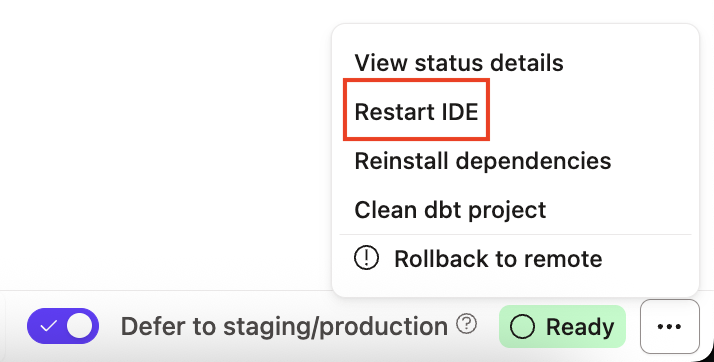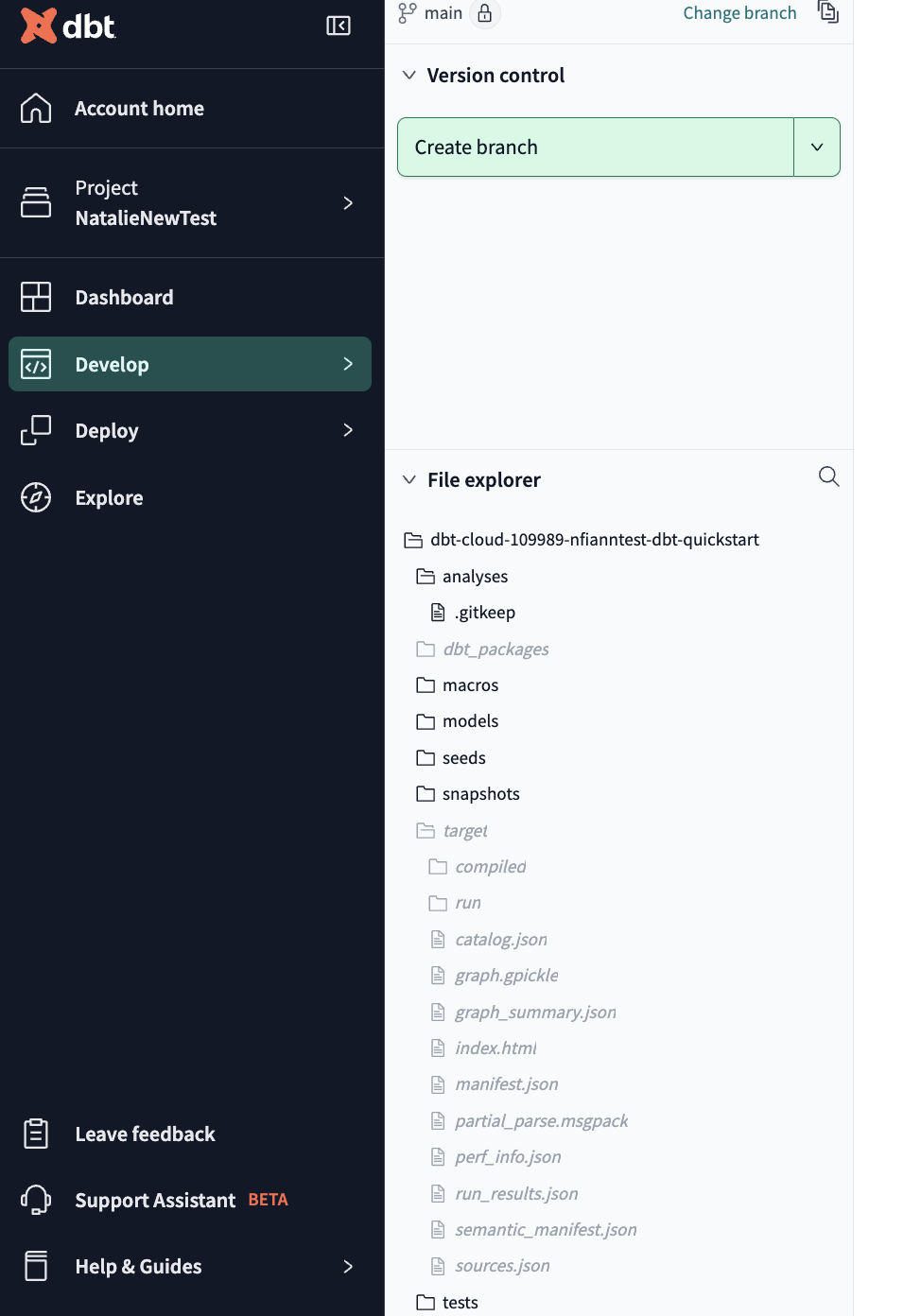Как исправить мой файл .gitignore?
Файл .gitignore определяет, какие файлы git должен намеренно игнорировать или не отслеживать. dbt помечает неотслеживаемые файлы в панели проводника проекта, отображая имя файла или папки курсивом.
Если вы сталкиваетесь с такими проблемами, как невозможность откатить изменения, переключиться на существующую или создать новую ветку, либо если после коммита в Studio IDE вас не приглашают открыть pull request — это обычно указывает на проблему с файлом .gitignore. Файл может отсутствовать или в нём нет обязательных записей, необходимых для корректной работы dbt.
В следующих разделах описано, как исправить файл .gitignore в:
Fix in the Studio IDE
Чтобы решить проблемы с вашим файлом gitignore, добавление правильных записей не удалит автоматически (или "не будет отслеживать") файлы или папки, которые уже отслеживаются git. Обновленный gitignore будет только предотвращать отслеживание новых файлов или папок. Поэтому вам нужно сначала исправить файл gitignore, а затем выполнить некоторые дополнительные операции git, чтобы перестать отслеживать любые неправильные файлы или папки.
- Запустите Studio IDE в проекте, который вы исправляете, выбрав Develop в меню.
- В File Explorer проверьте, существует ли файл
.gitignoreв корне папки вашего dbt‑проекта. Если его нет, создайте новый файл. - Откройте новый или существующий файл
.gitignoreи добавьте следующее:
# ✅ Правильно
target/
dbt_packages/
logs/
# устаревшее -- переименовано в dbt_packages в dbt v1
dbt_modules/
- Примечание — Вы можете разместить эти строки в любом месте файла, главное, чтобы они были на отдельных строках. Показанные строки являются шаблонами, которые включат все вложенные файлы и папки. Избегайте добавления завершающего
'*'к строкам, например,target/*.
Для получения дополнительной информации о синтаксисе gitignore обратитесь к документации Git.
- Сохраните изменения, но не коммитьте.
- Перезапустите IDE, нажав на три точки рядом с кнопкой IDE Status в нижнем правом углу экрана IDE и выберите Restart IDE.
-
После перезапуска Studio IDE откройте File Catalog и удалите следующие файлы или папки (если они существуют). Данные при этом не будут потеряны:
target,dbt_modules,dbt_packages,logs
-
Сохраните изменения, затем выполните Commit and sync.
-
Перезапустите Studio IDE ещё раз, используя ту же процедуру, что и в шаге 5.
-
После перезапуска Studio IDE воспользуйтесь кнопкой Create a pull request (PR) в меню Version Control, чтобы начать процесс интеграции изменений.
-
Когда сайт git‑провайдера откроется на странице с новым PR, выполните необходимые шаги, чтобы завершить и смержить PR в основную ветку этого репозитория.
- Примечание — Основная ветка может также называться 'master', 'dev', 'qa', 'prod' или как-то иначе в зависимости от организационных соглашений о наименовании. Цель состоит в том, чтобы слить эти изменения в корневую ветку, от которой создаются все другие ветки разработки.
-
Вернитесь в Studio IDE и с помощью кнопки Change Branch переключитесь на основную ветку проекта (main).
-
После смены ветки нажмите кнопку Pull from remote, чтобы подтянуть все изменения.
-
Проверьте, что изменения применились: убедитесь, что файлы и папки, указанные в файле
.gitignore, отображаются курсивом.
Исправить в Git‑провайдере
Иногда необходимо использовать веб-интерфейс git-провайдера, чтобы исправить поврежденный файл .gitignore. Хотя конкретные шаги могут различаться у разных провайдеров, общий процесс остается тем же.
Существует два варианта для этого подхода: редактирование основной ветки напрямую, если это разрешено, или создание pull request для внесения изменений, если это требуется:
- Редактировать в основной ветке
- Невозможно редактировать основную ветку
Если разрешения позволяют, можно редактировать .gitignore напрямую в основной ветке вашего репозитория. Вот следующие шаги:
- Перейдите в веб-интерфейс вашего репозитория.
- Переключитесь на основную ветку и корневую директорию вашего проекта dbt.
- Найдите файл
.gitignore. Создайте пустой, если он не существует. - Отредактируйте файл в веб-интерфейсе, добавив следующие записи:
target/
dbt_packages/
logs/
# устаревшее -- переименовано в dbt_packages в dbt v1
dbt_modules/
- Коммитьте (сохраните) файл.
- Удалите следующие папки из корня проекта dbt, если они существуют. Данные или код не будут потеряны:
target,dbt_modules,dbt_packages,logs
- Зафиксируйте (commit) удаления в ветке
main. - Переключитесь в Studio IDE и откройте проект, который вы исправляете.
- Выполните откат репозитория к удалённому состоянию в IDE, нажав на три точки рядом с кнопкой IDE Status в правом нижнем углу экрана IDE, затем выберите Rollback to remote.
- Примечание — Rollback to remote сбрасывает ваш репозиторий к более раннему клону из удалённого репозитория. Все сохранённые, но не закоммиченные изменения будут потеряны, поэтому обязательно скопируйте любой изменённый код, который вы хотите сохранить, во временное место за пределами dbt.
- После отката к удалённому состоянию откройте файл
.gitignoreв ветке, с которой вы работаете. Если новые изменения в нём отсутствуют, вам нужно будет влить (merge) последние коммиты из веткиmainв вашу рабочую ветку. - Перейдите в File Explorer, чтобы убедиться, что файл
.gitignoreсодержит корректные записи, и проверьте, что неотслеживаемые файлы/папки, указанные в.gitignore, отображаются курсивом. - Отличная работа 🎉! Вы корректно настроили
.gitignoreи можете продолжать разработку!
Если вы не можете редактировать .gitignore напрямую в основной ветке вашего репозитория, выполните следующие шаги:
- Перейдите в веб-интерфейс вашего репозитория.
- Переключитесь на существующую ветку разработки или создайте новую ветку только для этих изменений (это часто быстрее и чище).
- Найдите файл
.gitignore. Создайте пустой, если он не существует. - Отредактируйте файл в веб-интерфейсе, добавив следующие записи:
target/
dbt_packages/
logs/
# устаревшее -- переименовано в dbt_packages в dbt v1
dbt_modules/
- Коммитьте (сохраните) файл.
- Удалите следующие папки из корня проекта dbt, если они существуют. Данные или код не будут потеряны:
target,dbt_modules,dbt_packages,logs
- Зафиксируйте (сохраните) удалённые папки.
- Откройте merge request, используя веб‑интерфейс вашего git‑провайдера. Merge request должен быть направлен на слияние изменений в ветку
main, от которой создаются все ветки разработки. - Следуйте необходимым процедурам, чтобы ветка была одобрена и слита в
main. После завершения слияния вы можете удалить ветку. - После завершения слияния вернитесь в Studio IDE и откройте проект, который вы исправляете.
- Откатите репозиторий к удалённому состоянию в Studio IDE, нажав на три точки рядом с кнопкой Studio IDE Status в правом нижнем углу экрана Studio IDE, затем выберите Rollback to remote.
- Примечание — Rollback to remote возвращает репозиторий к более раннему клону из удалённого репозитория. Все сохранённые, но не закоммиченные изменения будут потеряны, поэтому обязательно скопируйте любой изменённый код, который вы хотите сохранить, во временное место за пределами dbt.
- После отката к удалённому состоянию откройте файл
.gitignoreв ветке, над которой вы работаете. Если новые изменения не включены, вам потребуется слить последние коммиты из веткиmainв вашу рабочую ветку. - Перейдите в File Explorer, чтобы убедиться, что файл
.gitignoreсодержит корректные записи, и проверьте, что неотслеживаемые файлы и папки, указанные в.gitignore, отображаются курсивом. - Отличная работа 🎉! Вы корректно настроили
.gitignoreи можете продолжать разработку!
Для получения дополнительной информации см. это подробное видео с дополнительными пояснениями.